Как перейти на более новую версию Windows
Поэтому, скорее всего, если вы купили свой компьютер в Amazon или Best Buy или на каком-либо другом веб-сайте / магазине, версия Windows, входящая в комплект компьютера, будет базовой версией: Starter или Home или Home Premium. В случае с Windows 10 это просто Windows 10, а не версия Professional.
Почему вы хотите перейти на более высокий выпуск? Ну, в версии Professional или Ultimate Windows в основном есть больше функций, которые опытные пользователи могут использовать, например, возможность присоединиться к домену, Шифрование битлокером, Удаленный рабочий стол, Виртуализация Hyper-V и многое другое. Итак, если вы решили перейти с Starter на Home Premium, с Home на Professional или с Professional на Ultimate, как вы поступите?
В этой статье я покажу вам, как обновить вашу редакцию Windows в Windows 7, 8.1 и 10. Обратите внимание, что в настоящее время вы можете обновить 32-разрядную версию до другой 32-разрядной и такой же для 64-разрядной, но вы не можете обновить 32-битную ОС до 64-битной.
Обновите Windows 10 до более поздней версии
Для Windows 10 в основном всего три редакции: Домашняя, Профессиональная и Корпоративная. При переходе с Home на Professional вы можете понизить или вернуться обратно в течение 30 дней, если только вы не запустили Очистку диска и не удалили предыдущие установки Windows. У вас есть только 30 дней, потому что так Windows хранит предыдущую версию Windows, прежде чем удалить ее.
Программы для Windows, мобильные приложения, игры - ВСЁ БЕСПЛАТНО, в нашем закрытом телеграмм канале - Подписывайтесь:)
Кроме того, для Windows 10 вы не можете перейти непосредственно с Pro на Enterprise. Вы должны купить это непосредственно от Microsoft и обычно с корпоративной лицензией. Если у вас Windows 7 или Windows 8.1 Enterprise, вы можете обновить его до Windows 10 Enterprise.
Чтобы обновить Windows 10, нажмите Пуск, а затем настройки,
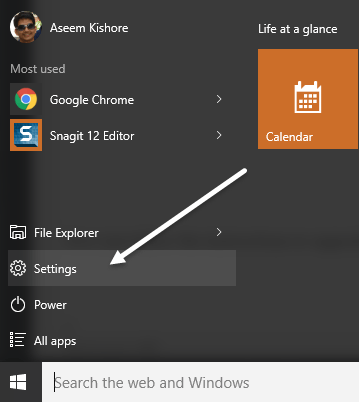
Теперь нажмите на система а затем нажмите на Около, Внизу вы увидите Изменить ключ продукта или обновить версию Windows ссылка на сайт.
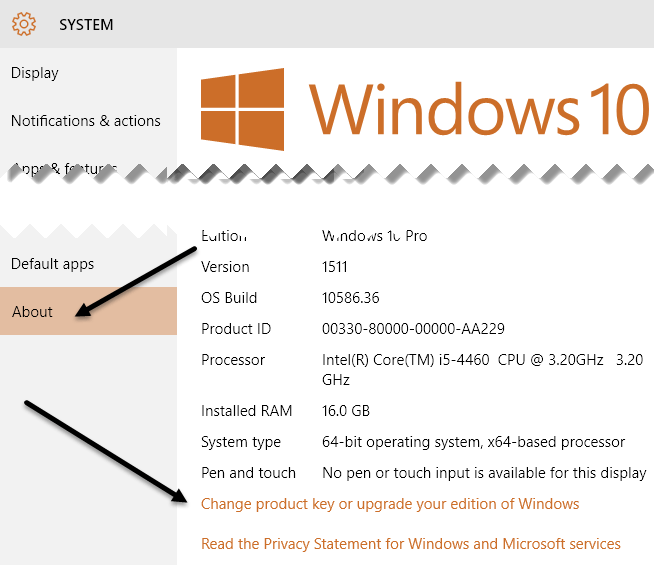
Это приведет вас к активация экран, где вы увидите Иди в магазин ссылка внизу.
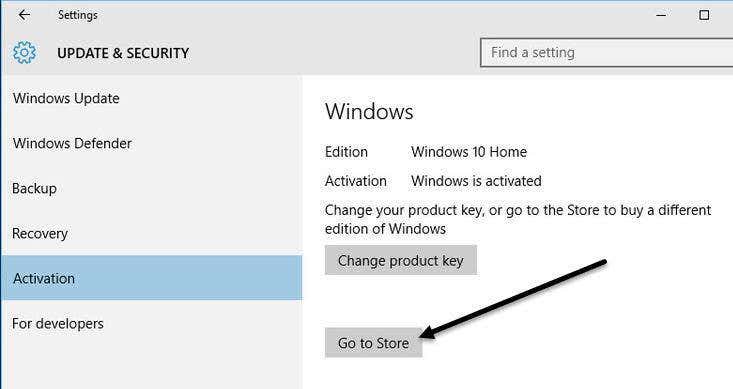
Это загрузит приложение Магазина Windows и позволит вам приобрести обновление за 99,99 долларов.
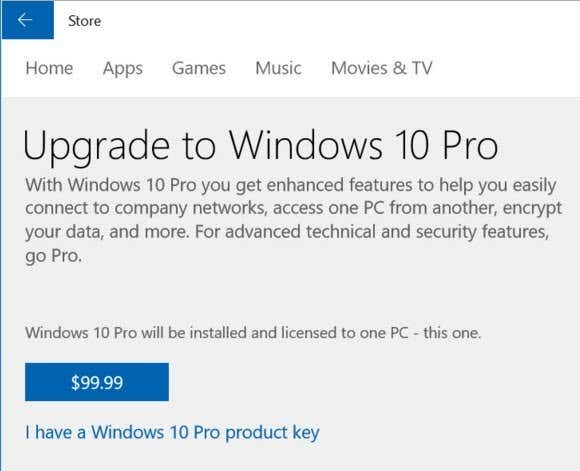
Как только вы купите его, Windows запустит процесс обновления Windows 10 Home до Pro. Это займет всего несколько минут, и вам просто нужно будет перезагрузить компьютер после его завершения.
Обновите Windows 8.1 до более поздней версии
По состоянию на октябрь 2015 года Microsoft больше не продает обновления пакеты для Windows 8 или 8.1 Home для Windows 8 или 8.1 Pro. По сути, никто больше не использует Windows 8, и поэтому они пытаются всех обновить до Windows 10.
Если вы попытаетесь перейти к панели управления, Центр обновления Windows, нажмите на Добавить функции в Windows 8.1, а затем нажмите на Я хочу купить ключ продукта онлайнвы получите сообщение о том, что в вашем регионе не найдено товаров.
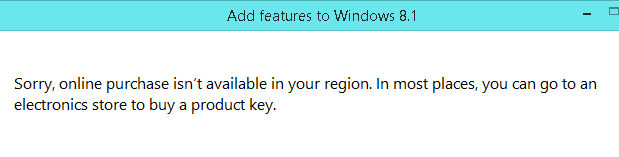
Единственное место, где вы можете получить обновление до Windows 8.1 Pro – это сторонний продавец, такой как Амазонка за колоссальные 137 долларов! Это действительно не имеет большого смысла, учитывая, что вы можете бесплатно обновить Windows 8.1 до Windows 10 до 29 июля 2016 года. В этом случае версия Home будет стоить 99 долларов, а Pro – 199 долларов.
Обратите внимание, что Amazon продает только карточку-ключ, которая будет содержать ключ продукта для Windows 8.1 Pro. Чтобы использовать его, вы будете следовать приведенным выше инструкциям, но выберите У меня уже есть ключ продукта ввести новый ключ.
Обновите Windows 7 с помощью Windows Anytime Upgrade
В Windows 7 после обновления до более поздней версии вы действительно не сможете вернуться без серьезного взлома реестра и т. Д. Это не должно быть большой проблемой, но это полезно знать. Кроме того, для Windows 7 вы можете выполнить обновление с Home Premium до Ultimate, не выполняя обновления до Professional. Вы можете в основном пропустить издания.
Нажмите на Начните, затем введите любое обновление в поле поиска и нажмите Windows Anytime Upgrade для начала. Обратите внимание, что Windows Ultimate не будет иметь эту функцию, поскольку она уже в самой высокой редакции.
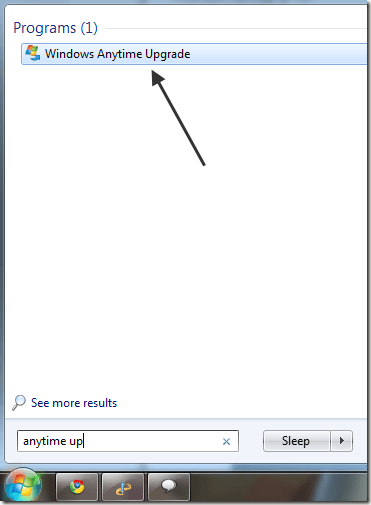
Теперь просто следуйте инструкциям по обновлению до новой версии Windows 7. Сначала нажмите на Зайдите в Интернет, чтобы выбрать лучшую для вас версию Windows 7,
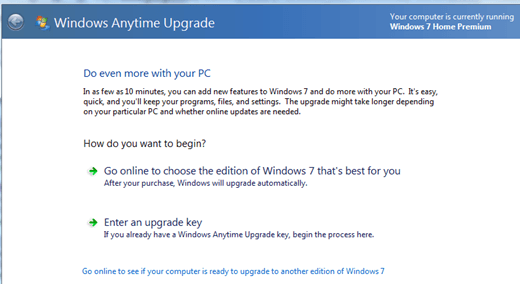
В том же диалоге вы получите список различных версий вместе с хорошей таблицей функций для каждой из них. Это также отличный способ сравнить различные версии Windows 7 и увидеть, в чем заключаются различия.
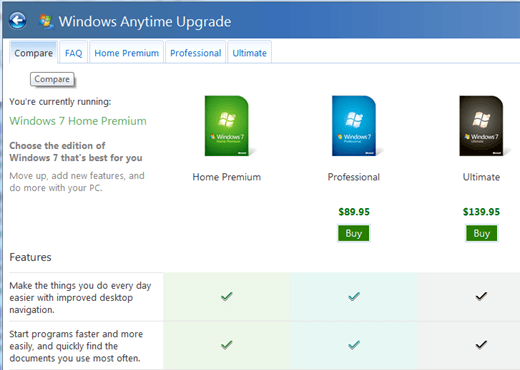
Вы также можете нажать на вкладки в верхней части, чтобы увидеть функции каждой версии в отдельности. Как только вы купите новую версию и получите ключ обновления, нажмите на Введите ключ обновления,
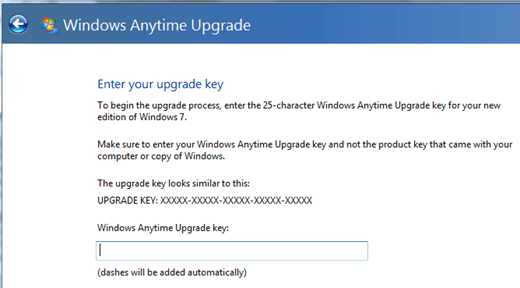
Вот и все! После того, как вы введете свой ключ, Microsoft подтвердит его, и все новые функции более поздней версии будут доступны немедленно! Не нужно ничего скачивать или устанавливать дополнительное программное обеспечение. Наслаждайтесь!
Программы для Windows, мобильные приложения, игры - ВСЁ БЕСПЛАТНО, в нашем закрытом телеграмм канале - Подписывайтесь:)






